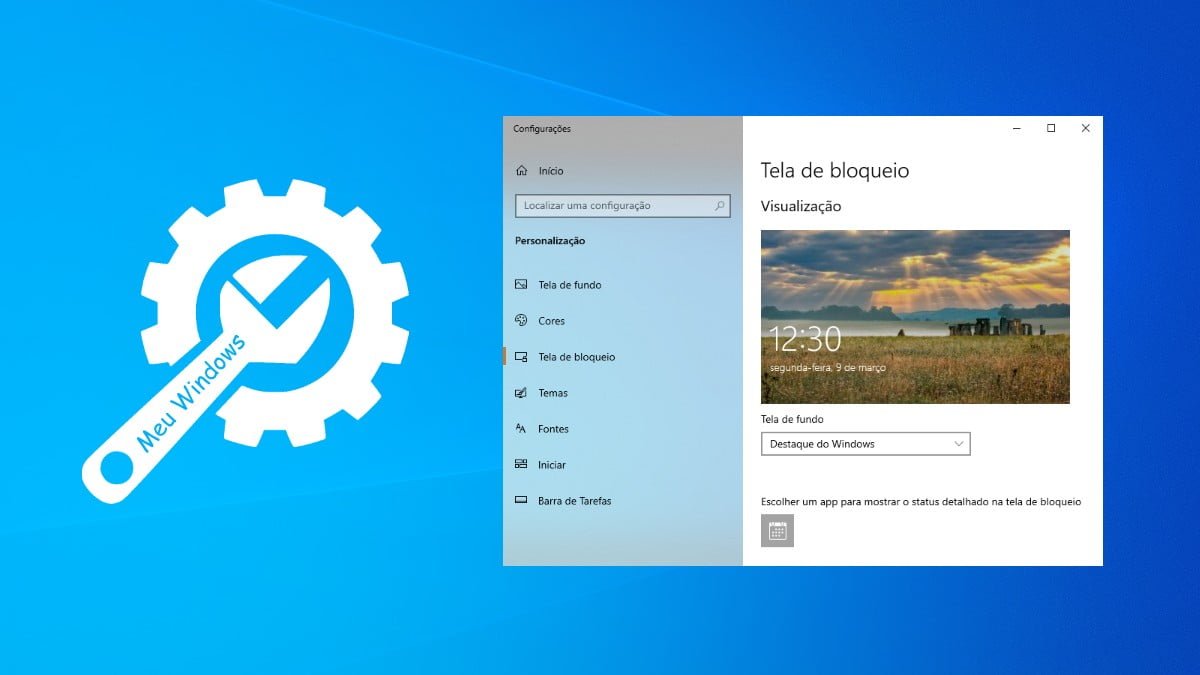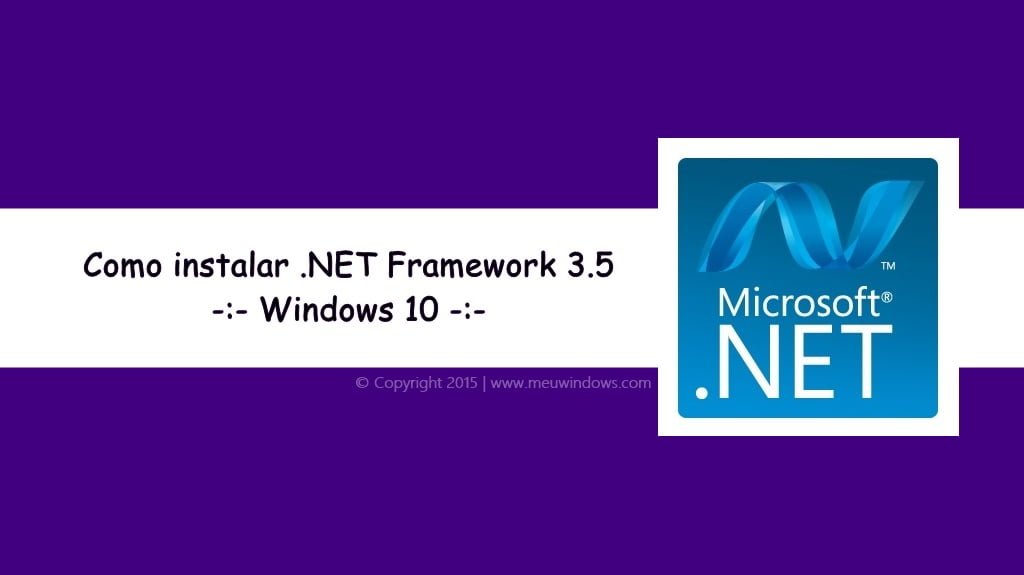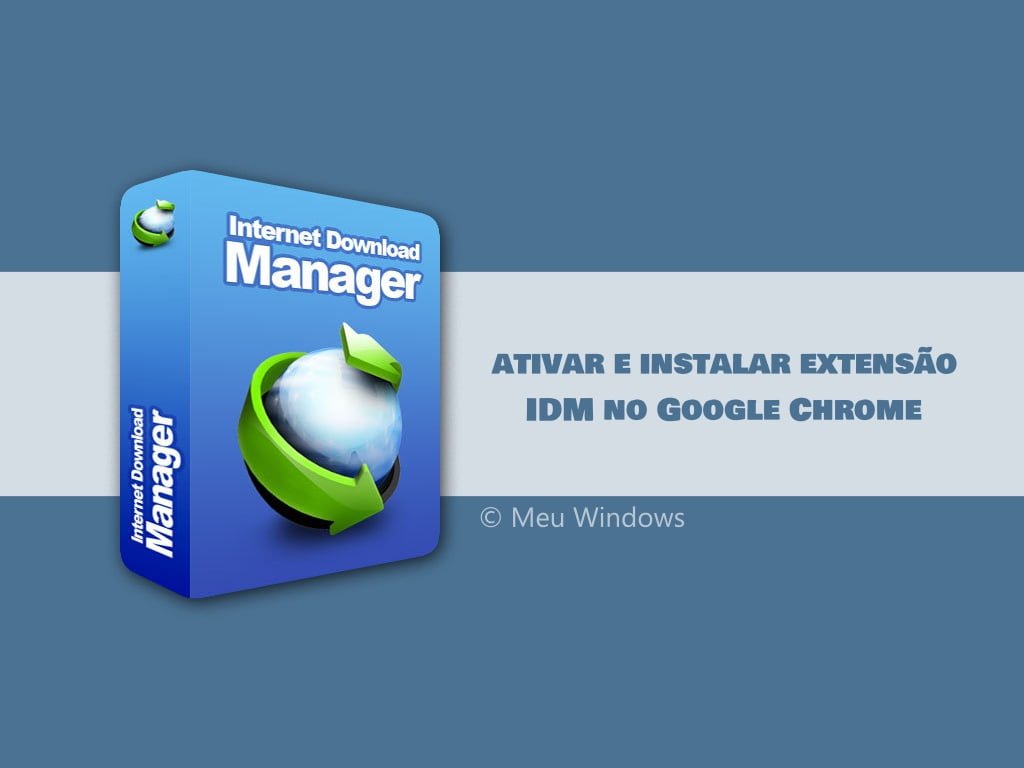No Windows 11 e 10, o Microsoft Edge vem com aceleração de hardware, um recurso que permite que o navegador acesse a placa gráfica do computador para acelerar tarefas específicas e melhorar a experiência geral do usuário. No entanto, dependendo da configuração do seu computador, a aceleração de hardware pode afetar negativamente a experiência, impedindo que elementos visuais sejam exibidos corretamente.
Se os menus e caixas de diálogo não forem renderizados corretamente, uma tela verde aparecer ao reproduzir um vídeo no Microsoft Edge ou houver problemas de renderização em uma máquina virtual, desabilitar a aceleração de hardware pode resolver o problema.
Neste tutorial, ensinarei as etapas para desativar a aceleração de hardware no Microsoft Edge no Windows 11 ou Windows 11. (Se você usa o Google Chrome, pode desabilitar o acesso à placa gráfica com estas instruções.)
Desativar a aceleração de hardware no Microsoft Edge
Para desabilitar a aceleração de hardware no Microsoft Edge, siga estas etapas:
- Abra o Microsoft Edge.
- Clique no botão Configurações e mais (três pontos) no canto superior direito.
- Clique em Configurações.
- Clique em Sistema e desempenho.
- Desative a chave seletora “Usar aceleração gráfica quando disponível” na seção “Sistema” para desabilitar a aceleração de hardware.
- Clique no botão Reiniciar.
Dica rápida: se você não conseguir navegar nas configurações devido a problemas de renderização visual, você pode usar este caminho para acessar as configurações do sistema: edge://settings/system.

Depois de concluir as etapas, os menus e elementos visuais deverão ser renderizados corretamente no Microsoft Edge.
Ativar a aceleração de hardware no Microsoft Edge
Para ativar a aceleração de hardware no Microsoft Edge, basta seguir as etapas acima do 1 ao 4, mas na etapa 5, certifique-se de ativar a chave seletora “Usar aceleração gráfica quando disponível” na seção “Sistema” para habilitar a aceleração de hardware e reinicie o navegador.

Após concluir as etapas, o navegador descarregará alguns processos para a placa gráfica em vez de usar exclusivamente o processador.
Espero que este artigo tenha sido útil. Para apoiar nosso trabalho, compartilhe este site com seus amigos.